win10状态栏图标不见了 如何恢复Win10任务栏图标
Win10是目前最流行的操作系统之一,它为我们提供了许多方便实用的功能,有时候我们可能会遇到一些问题,比如突然发现Win10状态栏图标不见了。当任务栏图标丢失时,我们可能会感到困惑和不知所措。但是不用担心,我们可以采取一些简单的措施来恢复Win10任务栏图标。接下来我将为大家介绍一些方法,帮助大家重新找回状态栏图标,并让我们的操作系统恢复正常。
步骤如下:
1.打开系统托盘中的图标。此方法也可以应用于任务栏上缺少的任何程序图标。右键单击任务栏,然后选择“ 任务栏设置”选项。
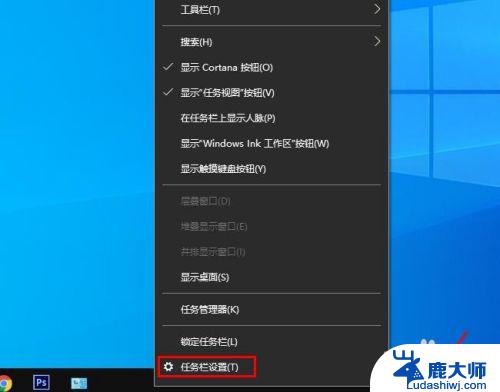
2.在“ 任务栏设置”选项窗口中,向下滚动到通知区域。选择“选择那些图标显示在任务栏上”。
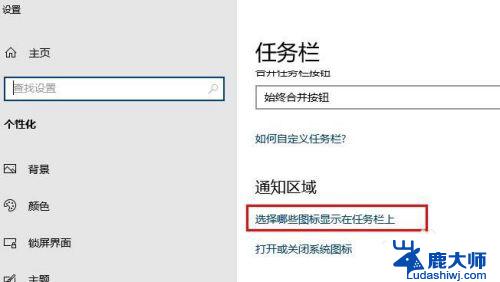
3.选择你要显示的驱动器图标,然后将关闭的按钮打开。
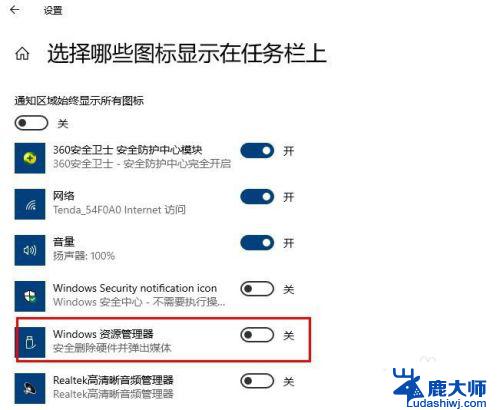
4.取消隐藏图标
图标被意外隐藏,这是Windows 10中相对普遍的现象,尤其是在任务栏上放置过多图标时。
单击任务栏左侧的向上的箭头,将显示任务栏上隐藏的所有图标。

5.重新启动驱动器
如果上述方法仍然不能解决问题,则可以尝试使用第三种方法。如果问题的原因是由损坏的缓存引起的,则重新启动驱动器将有助于解决问题。请按照下列步骤操作:
任务栏搜索“运行”或者按Win + R键打开运行窗口。
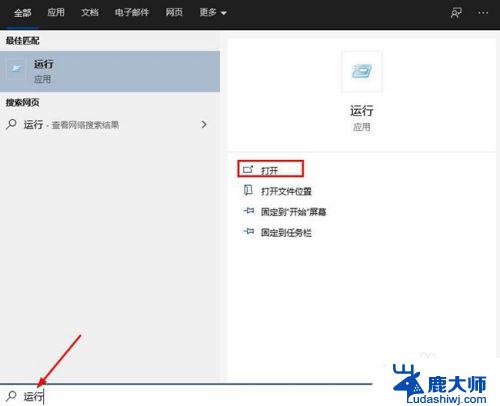
6.在运行窗口输入%localappdata%\Microsoft\OneDrive\onedrive.exe /reset等待大约两分钟,以查看是否会再次显示图标。如果不是,请使用以下链接重复该过程:%localappdata%\ Microsoft \ OneDrive \ onedrive.exe
此修复程序肯定会使图标重新出现在任务栏上。
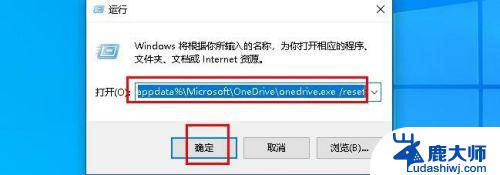
以上是win10状态栏图标消失的全部内容,需要的用户可以根据本文的步骤进行操作,我们希望这篇文章能对您有所帮助。
win10状态栏图标不见了 如何恢复Win10任务栏图标相关教程
- win10 任务栏图标 win10如何隐藏任务栏小图标
- win10任务栏图标跳动 Win10任务栏图标乱跳的原因和解决方法
- 任务栏添加桌面图标 Win10如何添加任务栏图标
- win10怎么隐藏任务栏的程序图标 Windows10任务栏图标隐藏方法
- win10电脑右下角网络图标消失 win10任务栏网络图标消失了怎么恢复
- win10看不到桌面图标 电脑桌面图标不见了怎么恢复
- win10怎么取消任务栏任务显示 Win10任务栏图标放上去显示缩略图怎么取消
- 在任务栏上显示所有桌面打开的窗口 Win10系统如何在任务栏上显示所有桌面图标
- win10我的电脑桌面图标不见了怎么恢复 win10系统桌面图标不见了怎么显示
- win10状态栏怎么设置透明 win10任务栏透明设置教程
- windows10flash插件 如何在Win10自带浏览器中开启Adobe Flash Player插件
- 台式机win10怎么调节屏幕亮度 Win10台式电脑如何调整屏幕亮度
- win10怎么关闭朗读 生词本自动朗读关闭方法
- win10打开远程服务 win10打开远程桌面服务的方法
- win10专业版微软商店在哪 Windows 10如何打开微软商店
- 电脑散热风扇怎么调节转速 Win10怎么调整CPU风扇转速
win10系统教程推荐
- 1 台式机win10怎么调节屏幕亮度 Win10台式电脑如何调整屏幕亮度
- 2 win10打开远程服务 win10打开远程桌面服务的方法
- 3 新电脑关闭win10系统激活 Windows10系统取消激活状态步骤
- 4 电脑字模糊 Win10字体显示不清晰怎么解决
- 5 电脑用户权限怎么设置 win10怎么设置用户访问权限
- 6 笔记本启动后黑屏只有鼠标 Win10黑屏只有鼠标指针怎么解决
- 7 win10怎么关闭提示音 win10如何关闭开机提示音
- 8 win10怎么隐藏任务栏的程序图标 Windows10任务栏图标隐藏方法
- 9 windows cmd输出到文件 Windows10系统命令行输出到文件
- 10 蓝牙鼠标连接成功不能用 Win10无线鼠标连接不上电脑怎么办